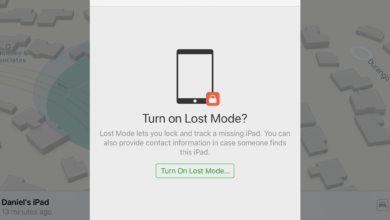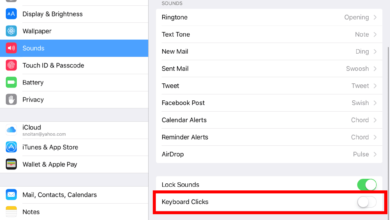L’iPad est un outil qui permet de surfer sur le web, d’exécuter des applications et de regarder des films, mais cet appareil multimédia est aussi un excellent lecteur de musique numérique. La tablette Apple est livrée avec une application musicale préinstallée qui joue votre collection de musique et vous donne accès à des applications pour lire de la musique en continu, mais comment copier de la musique de votre ordinateur sur votre iPad ?
Si vous n’avez jamais utilisé votre iPad pour jouer de la musique ou si vous avez besoin d’un rafraîchissement sur la façon de le faire, utilisez ce tutoriel pas à pas pour apprendre comment le faire.
Ces instructions s’appliquent à tous les modèles d’iPad, quelle que soit leur version iOS. Toutefois, si vous n’utilisez pas la version la plus récente d’iTunes, les noms de menu et les captures d’écran peuvent être différents de ceux que vous voyez sur votre appareil.
Contenu
Avant de connecter votre iPad
Pour que le processus de transfert des chansons d’iTunes vers votre iPad se déroule le mieux possible, assurez-vous que vous disposez de la dernière version d’iTunes. La mise à jour d’iTunes est normalement un processus automatique au démarrage de votre système ou à chaque fois que vous lancez iTunes, mais vous pouvez également vérifier les mises à jour manuellement.
Dans Windows, recherchez une mise à jour d’iTunes par le biais du Aide menu. Choisissez Consulter les mises à jour.
Voici comment mettre à jour iTunes sur un Mac :
-
Dans toute demande, sélectionnez le Apple dans le coin supérieur gauche de l’écran, puis choisissez App Store.
Vous pouvez également ouvrir l’App Store à partir du dossier Applications ou du Dock.
-
L’App Store doit aller directement à la page des mises à jour. Si ce n’est pas le cas, sélectionnez Mises à jour en haut de l’écran.
-
Consultez la liste pour savoir si iTunes a des mises à jour disponibles. Si c’est le cas, choisissez Mise à jour et recharger le programme quand il est terminé.
Branchez votre iPad sur votre ordinateur
Lorsque l’iPad se synchronise avec iTunes, le processus n’est qu’à sens unique. Ce type de synchronisation de fichiers signifie qu’iTunes met à jour votre iPad pour qu’il reflète ce qui se trouve dans votre bibliothèque iTunes.
Les chansons que vous supprimez de la bibliothèque musicale de votre ordinateur disparaissent également de votre iPad. Donc, si vous voulez que les chansons qui ne sont pas sur votre ordinateur restent sur votre iPad, utilisez la méthode de synchronisation manuelle.
Voici comment connecter votre iPad à votre ordinateur et le visualiser dans iTunes.
-
Connectez votre iPad à votre ordinateur à l’aide de son câble de chargement.
-
Ouvrez iTunes s’il ne se lance pas automatiquement.
-
Sélectionnez l’icône de l’appareil mobile en haut d’iTunes pour ouvrir les paramètres de votre iPad.
Synchroniser automatiquement les chansons sur l’iPad
C’est la méthode par défaut et la plus simple pour transférer des chansons sur votre iPad.
-
Sélectionnez Musique de la barre latérale gauche.
-
Sélectionnez le Sync Musique cochez la case.
-
Décidez des chansons de votre ordinateur à charger sur votre iPad :
- Sélectionnez Bibliothèque musicale complète pour automatiser le transfert de toute votre musique.
- Sélectionnez Sélection de playlists, d’artistes, d’albums et de genres pour choisir certaines parties de votre bibliothèque iTunes afin de les synchroniser avec votre iPad. Vous choisirez les éléments à synchroniser.
Vous pouvez également sélectionner Inclure des vidéos ou Inclure des mémos vocaux pour synchroniser ces choses, aussi.
-
Sélectionnez Postulez ou Sync au bas d’iTunes pour synchroniser ces chansons.
Transférer manuellement de la musique vers l’iPad
Pour contrôler les chansons qui se synchronisent avec votre iPad depuis iTunes, changez le mode par défaut en mode manuel. Cela empêche iTunes de synchroniser automatiquement la musique dès que votre iPad est branché.
-
Sélectionnez Résumé dans la barre latérale gauche d’iTunes.
-
Faites défiler le volet de droite et sélectionnez le Gérer manuellement la musique et les vidéos cochez la case, puis choisissez Postulez en bas.
-
Sélectionnez Fait pour revenir à votre bibliothèque iTunes, puis sélectionnez les chansons que vous souhaitez synchroniser avec votre iPad. Vous pouvez copier les éléments de Albums si vous aimez synchroniser des albums entiers avec votre iPad ou utiliser Chansons pour choisir des chansons individuelles à copier.
Sélectionnez plus d’une chanson ou d’autres éléments à la fois avec le Ctrl ou Commande clé.
-
Copiez les chansons sur votre iPad en les faisant glisser et en les déposant dans le Dispositifs sur le côté gauche d’iTunes.